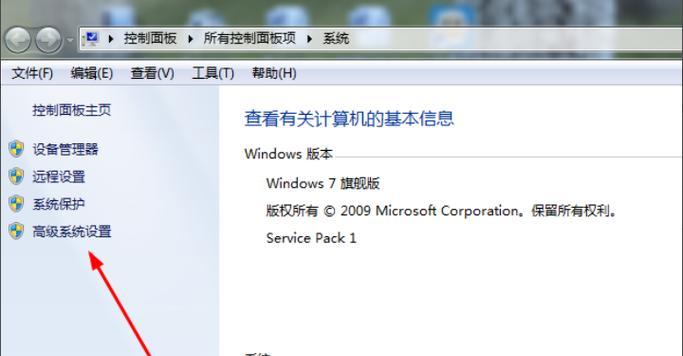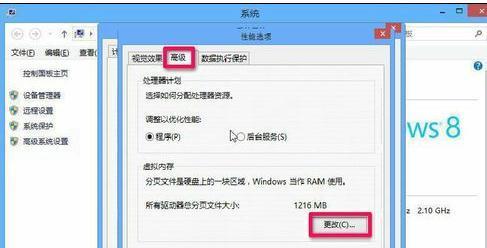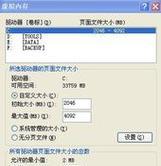在如今计算机操作系统中,内存的使用是非常重要的。对于拥有16GB内存的计算机来说,合理设置虚拟内存可以有效提升计算机的性能和稳定性。本文将详细介绍如何正确设置16GB内存的虚拟内存,以便读者能够更好地利用计算机资源。

什么是虚拟内存
虚拟内存是计算机操作系统中一种将硬盘空间用作扩展内存的技术,它允许计算机在物理内存不足时利用硬盘空间作为缓存区域,以满足程序运行的需求。
为什么需要设置虚拟内存
当计算机的物理内存无法满足运行程序的需求时,虚拟内存的设置可以让计算机继续运行,并避免程序崩溃或系统死机。在一些大型应用程序或多任务同时运行时,合理设置虚拟内存可以提高计算机的运行效率。

确定虚拟内存的初始大小
计算机操作系统通常会根据实际情况自动设置虚拟内存的初始大小,但我们也可以手动调整它。一般来说,建议将虚拟内存的初始大小设置为物理内存的1.5倍,即24GB。
确定虚拟内存的最大值
虚拟内存的最大值应该根据计算机硬盘空间的大小来进行设置。如果计算机硬盘空间较小,我们可以将最大值设置为物理内存的3倍,即48GB。
设置虚拟内存的方法
在Windows操作系统中,可以通过以下步骤设置虚拟内存:1.打开“控制面板”;2.选择“系统和安全”;3.选择“系统”;4.点击“高级系统设置”;5.在“高级”选项卡下点击“性能设置”;6.点击“高级”选项卡下的“更改”按钮;7.取消“自动管理所有驱动器的分页文件大小”选项,并手动设置虚拟内存大小。
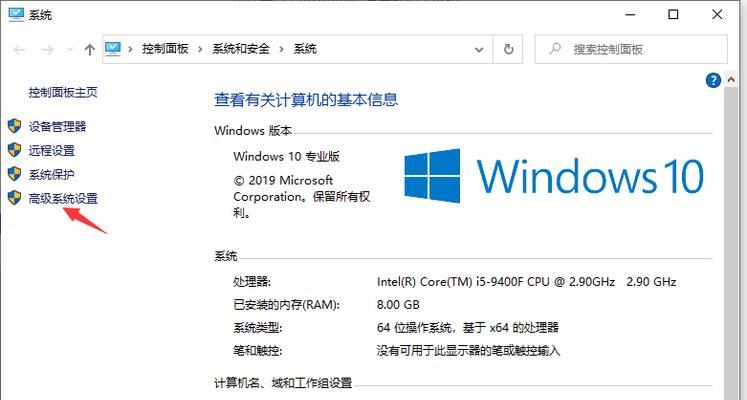
将虚拟内存设置为固定大小
为了避免虚拟内存大小的频繁变化,建议将其设置为固定大小。这样可以提高计算机运行效率,避免频繁的硬盘写入和读取操作。
注意虚拟内存的存放位置
虚拟内存的存放位置应选择速度较快的硬盘分区,比如SSD固态硬盘,以便提高数据读取和写入的速度。
重启计算机使设置生效
在设置完虚拟内存后,需要重启计算机才能使新的设置生效。重启后,系统会根据设置的虚拟内存大小重新分配内存空间。
定期检查虚拟内存的设置
由于计算机的使用情况不断变化,我们应该定期检查虚拟内存的设置,根据实际情况进行调整,以充分利用计算机资源。
注意虚拟内存设置与物理内存的关系
虚拟内存的设置应与计算机的物理内存相协调。如果计算机的物理内存已经足够满足程序运行需求,可以适当减小虚拟内存的大小。
避免频繁开启大型应用程序
大型应用程序的运行会占用大量的物理内存,建议避免频繁开启这些程序,以免给计算机带来过大压力。
关闭不必要的后台程序
关闭不必要的后台程序可以释放物理内存,提高计算机的性能。使用任务管理器或系统优化软件可以方便地查看和关闭后台程序。
及时清理垃圾文件和临时文件
定期清理垃圾文件和临时文件可以释放硬盘空间,避免虚拟内存因为硬盘空间不足而无法正常工作。
合理分配物理内存给不同程序
合理分配物理内存给不同程序可以提高计算机的运行效率。较大的程序可以分配较多的物理内存,而较小的程序则可以分配较少的物理内存。
通过正确设置16GB内存的虚拟内存,可以充分发挥计算机的性能和稳定性。我们可以根据实际情况调整虚拟内存的大小,并定期检查和优化设置,以提高计算机的运行效率和响应速度。同时,我们也应注意合理分配物理内存给不同程序,避免频繁开启大型应用程序和关闭不必要的后台程序,以充分利用计算机资源。